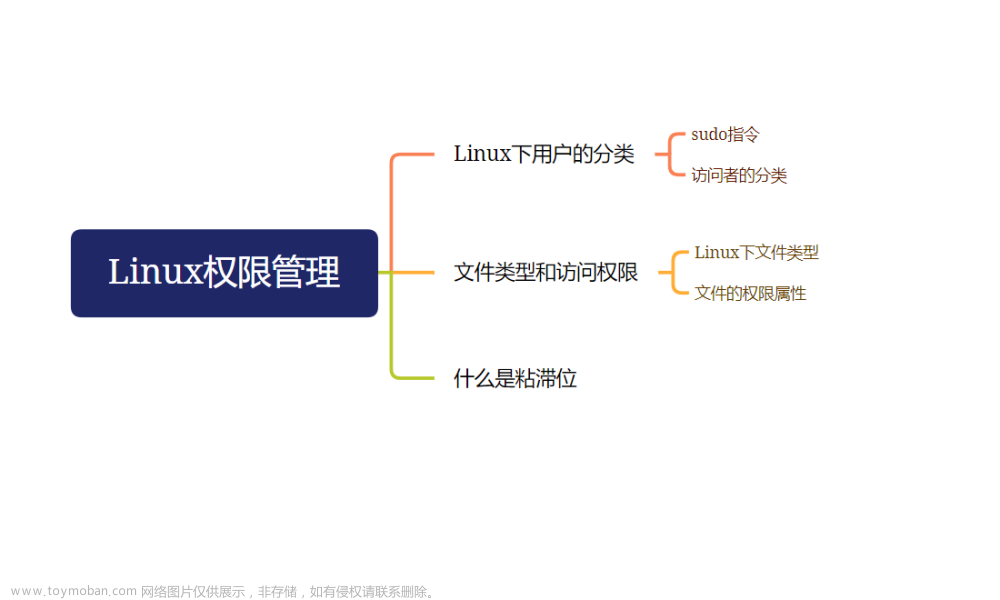环境:centos7,腾讯云服务器
Linux文章都放在了专栏:【Linux】欢迎支持订阅🌹
前言
权限 一词相信大家都不陌生,与我们的生活密切相关。小区里的门禁制度、公司里的管理制度、学校里的校规规定、甚至是社交平台上的一些设置等。可以说我们人类是被生活中的种种“权限”所“约束”着。

在Linux中同样存在着权限的概念,最主要分为:文件权限以及目录权限,所“约束”的对象则为各种用户。
权限是什么?
简单来说,权限就是一件事情是否允许被“谁”来做。这里的“限”是用来限制人的,而人所访问的对象可能天然没有某种“属性”。
就比如说,我们不可能在爱奇艺里打英雄联盟、也不可能在英雄联盟里观看电影,因此我们可以这样认为:权限=人+事物属性
Linux中的用户分类
Linux中主要分为两类用户:超级用户(root)、普通用户
超级用户(root):权限非常高、几乎可以做任何事情、有且仅有一个。
普通用户:由超级用户创建、可以有很多个,在涉及到某些操作时会权限不足。
普通用户的创建以及删除
adduser 用户:增加用户
userdel -r 用户:删除用户并删除该用户所在的家目录
passwd 用户:为用户增加密码

用户的切换
su 用户:切换到指定用户(root下可以随意切换,且不需要输入用户密码)另外,假如 没有指定用户,则会切换到root
su - :切换到超级用户家目录(类似于重新登陆),并显示最近登录信息

Linux的文件属性
文件的类型与权限
文件的权限分为以下三种:可读(r)、可写(w)、可执行(x)
Linux不用文件的后缀来区分文件类型,而是用文件属性中第一列的第一个字符来区分文件类型。

Linux下的文件类型主要有以下几种:
-:普通文件(文本、可执行、归档文件(压缩包)等)
d:目录
b:块设备(磁盘)
c:字符设备(键盘、显示器)
l:链接文件
s:网络socket文件
p:管道文件
目前最常见的是前两种,即普通文件以及目录,其余的后面遇到再细说。
文件后缀存在的意义
想用就用,方便人来看的
看作文件名的一部分
Linux虽不区分,但一些软件会区分,比如gcc/g++等
角色划分
Linux中对该用户所处的角色也进行了划分,主要分为以下三种:
文件拥有者:顾名思义即拥有该文件的人
文件所属组:文件所属的组群、一个组里可以有好多个用户
文件的Other:除了以上两种角色之外的所有人
分别对应文件属性中的以下位置:

注意:超级用户不受权限的约束,就比如这里的test.txt文件,所属组以及拥有者都是qidunyan,root对于该文件来说就属于Other,权限只有可读权限,但是root一样可以进行修改里面的内容!

文件角色权限的修改
我们可以使用chmod命令来修改文件的权限,但是只有文件的拥有者,以及root可以进行修改该文件。
chmod 用户符号 +/- 权限 目标文件
用户符号:
g:所属组
o:Other
u:拥有者
+:增加权限
-:减少权限
权限:
r:可读
w:可写
x:可执行

当然,我们除了用此方法外,还可以使用八进制数字进行权限修改,1表示有该权限,0表示无该权限。如下:

文件的拥有者以及所属组的更改
对于一个文件的拥有者以及所属组,我们也可以用chown以及chgrp进行更改。当然,作为普通用户,我们的权限是不足以对文件进行拥有者以及所属组的修改,所以我们需要进行切换为root,或者用sudo对指令进行提权。
chown 用户名 目标文件 :更改文件的拥有者
chgrp 用户名 目标文件:更改文件所属组
-R:进行递归式更改



file命令
file 目标文件:直接识别文件类型
-c: 详细显示指令执行过程,便于排错或分析程序执行的情形。
-z:尝试去解读压缩文件的内容

目录权限
我们可以很清晰的知道,一个普通文件的rwx,r代表可以查看该文件,w表示可以对该文件的内容进行修改,x表示该文件可以被执行,那么对于一个目录来说,rwx又意味着什么呢?
r(可读):可以查看该目录下的内容(即该目录下的所有文件以及文件属性)
w(可写):可以在该目录下创建新的文件或目录
x(可执行):可以进入该目录
-:无权限
(当然,这些权限限制的对象为普通用户,root无所畏惧)

文件的默认权限
在创建一个新的普通文件或目录时,创建出来的文件会自带默认权限。普通文件的默认权限为:664,目录文件的默认权限为:775。并且我们发现,Other的默认权限都不具有w,这主要是为了保护文件的安全性

默认权限是如何来的?
其实默认权限只是系统给我们看到的,不管是普通文件还是目录文件,其实都具有起始权限,也就是最开始的权限,普通文件的起始权限为:666,目录文件的起始权限为:777,而系统为了更好的控制文件权限,系统会自带默认的权限掩码,我们可以用umask进行查看,umask 0八进制数 进行修改默认的权限掩码。
默认权限=起始权限&(~umask)

粘滞位
先看以下这种情况,就是只要用户具有目录的写权限, 用户就可以删除目录中的文件, 而不论这个用户是否有这个文件的写权限.

换句话来说,当一个文件被所有人共享时,用户会收到权限的约束,但是拦不住用户进行删文件,所以,为了制裁这种不合理的现象,粘滞位就出来了。
chmod +t 目标目录:给目标目录增加粘滞位
-t:去除粘滞位
(粘滞位只能给目录添加,一般给共享目录添加,防止乱删文件)

end文章来源:https://www.toymoban.com/news/detail-784468.html
生活原本沉闷,但跑起来就会有风!🌹文章来源地址https://www.toymoban.com/news/detail-784468.html
到了这里,关于【Linux】一文掌握Linux权限的文章就介绍完了。如果您还想了解更多内容,请在右上角搜索TOY模板网以前的文章或继续浏览下面的相关文章,希望大家以后多多支持TOY模板网!